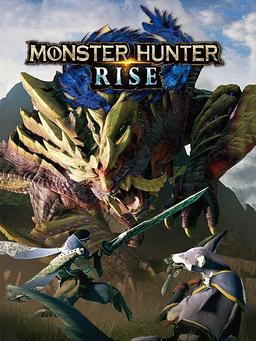- Inicio-
- Monster Hunter: Rise-
- Varios para Monster Hunter: Rise-
- Gerente de Conservación de MHR

Gerente de Conservación de MHR
Acerca de este Mod
Un programa que realiza copias de seguridad periódicas de los registros (¡configuradas cada 15 minutos!) (valor predeterminado), y para mantener hasta 100 copias de seguridad, la detección automática almacena una carpeta de datos y activa la promoción de MH. Se puede utilizar para reemplazar los elevadores MH que todavía están en funcionamiento, y es compatible con inyectores modificados!
Definición:
Este programa fue creado para tener una variedad de modos para advertirle sobre el daño a los datos guardados, y me aseguré de no perder horas de reproducción. es un programa complejo pero simple que proporciona una solución de un solo clic para hacer una copia de seguridad de sus grabaciones y es una forma no trivial de restaurar sus grabaciones. mantiene el historial intacto. Este es un programa para continuar inmediatamente.
Hay algunos controles para asegurarse de que Steam se está ejecutando, solo una versión se está ejecutando a la vez, y se puede convertir el juego en realidad usando api Steam, así como descubrirlo colocándolo junto al inyector. ejecutarlo en lugar de un ejecutable modificable, y luego ejecutar el ejecutable reshade para ejecutar en reshade. También puede ejecutarlo con el inyector de cambio de color MHR ejecutando MH Rise.
Historial de cambios:
Incluye un control para ejecutar el par
Habilita las pruebas solo para la versión de producción del programa
Contiene una confirmación para el usuario de Steam que ha iniciado sesión actualmente (solo para la recuperación de ID de usuario)
Para guardar una carpeta de datos del juego, crea un archivo bat en la carpeta para una acción rápida
Comprueba si el juego ya se está ejecutando y si el usuario quiere salir del proceso e iniciar el juego o saltarse el proceso de inicio
Lanzamiento automático del juego vía api Steam
Detecta automáticamente el inyector de elevación mh, solo tiene que ejecutarlo para ejecutar el inyector en el lado si está en el mismo directorio. (Aplicación de inicio de aumento)
He instalado automáticamente el programa por debajo de la prioridad de hilo normal para minimizar el impacto en el rendimiento (lo he utilizado personalmente en los últimos 30 días).
Programe copias de seguridad de sus datos guardados cada 15 minutos, manteniendo un total de 100 copias de seguridad en ejecución y eliminando y almacenando las copias de seguridad más antiguas para un total de 100. Esto le da ahorros aproximadamente equivalentes a las últimas 25 horas de juego, pero es solo una estimación porque la primera vez que comienza, obtiene un reembolso. Tenga en cuenta que esta carpeta puede crecer con el tiempo (dependiendo del tamaño de la carpeta de guardar, que es de aproximadamente 10 MB a la vez, puede ser mayor de 100 MB).
Determina si el juego ha terminado y cierra el Administrador de guardado (que se ejecuta la mayor parte del tiempo, pero donde el juego permanece después de que el juego haya terminado).
Los errores se registran en el archivo log.txt para facilitar la solución de problemas
Todos los registros se almacenan en una carpeta llamada "Guardar carpeta de copia de seguridad" de acuerdo con la convención de nomenclatura "Año-Mes-Día_Hora_Minuto_Segundo". Esto facilita la búsqueda de registros recientes y puede ordenarlos en orden ascendente/descendente en el campo "Nombre de Windows".
Uso:
1. Colóquelo en una carpeta separada o al lado del inyector mh reshade
2. Ejecute MHR-Savemanager.exe
3. Intenta ejecutar el juego hasta que Steam y el usuario inicien sesión, o ejecuta el inyector de reshade para ejecutar el juego con ReShade si se detecta.
4. Juega el juego.
5. Cuando el juego haya terminado, presione la tecla Enter en la consola y se apagará después de 5 segundos (esto debería darle tiempo de procesamiento para completar la copia y minimizar la utilización de la CPU)
Restaurar datos guardados:
1. Vaya a la carpeta Guardar copia de seguridad.
2. Seleccione el archivo de correo para guardar los datos que desea utilizar
3. Puede ejecutar los siguientes comandos: en un bate creado en la misma carpeta que el MHR-SaveManager, vaya a la carpeta de guardar actual de los datos del juego
4. Este siguiente paso eliminará y modificará los datos guardados existentes, así que tenga cuidado si no desea hacerlo.
4.1 Guarde los datos para los que desea cambiar los datos, copie el contenido del archivo zip y copie/pegue los datos en la carpeta "Guardar".
3. Ábralo en un paso y diga "Sí" al archivo que está tratando de editar.
5. Cuando juegas un juego a través de MHR-SaveManager, tus grabaciones en la nube se sincronizan (si lo has habilitado en Steam) y debes devolver tus grabaciones anteriores.
Tenga en cuenta que he notado que la copia de seguridad en la nube de Steam en otros juegos puede restaurar registros antiguos. Con Rise, sin embargo, esto no parece ser un problema.
Tenga en cuenta que se trata de una lectura del Registro, pero solo del Registro. No se realizan cambios excepto para eliminar la copia de seguridad más antigua y no se realiza ninguna acción destructiva. El código está disponible en githubhttps://github.com/keegars/MHR-SaveManager, y no dude en echarle un vistazo.
Cómo usar la configuración de Ini
1. Ejecutar el programa al menos una vez
2. Encontrará un nuevo archivo denominado MHR-SaveManage.log
3. Abrir en el Bloc de notas o Bloc de notas ++
4. Cambie el valor si es necesario
5. Guardar y reiniciar el ejecutable
Cada parámetro: (Formato: Variable-Type-Minimum-Maximum-Default Values)
MaxSaves-int-1-2147483647- El valor predeterminado es 100
* Esto controla el número máximo de guardados
BackupInterval-int-1-2147483647- El valor predeterminado es 15
* Esto verifica la frecuencia con que ocurren las copias de seguridad en minutos
EnableAutoGameLaunch-Boolean-True / False-Default-True
* Comprueba si el programa iniciará automáticamente el juego mientras se está ejecutando, y esto se puede establecer en False para deshabilitar todas las funciones de ejecución automática、
UseAlternativeLaunchExecutable-Boolean-True/False-Default es incorrecto
* Esto comprueba si el programa está iniciando el juego utilizando la variable AlternativeLaunchExecutable. Comprueba si está iniciando el juego con Hunterpie u otro programa.
* Nota -Si EnableAutoGameLaunch es False, esta configuración está deshabilitada
AlternativeLaunchExecutable-string-Cualquier carácter -El valor predeterminado está vacío
* En lugar de cargar a través de boquillas Steam o ReShade, la alternativa es cargar la ubicación del archivo ejecutable. Puede utilizarlo especificando la ruta de acceso completa, incluido el nombre del archivo ejecutable.
¿Cómo puedo recrear el juego exe?
Ejecutarlo usando el ejecutable.
Ignora_data_slot_bin_files-boolean-true/false-default es incorrecto
* Esto comprueba si los archivos se ajustan al formato Ssx_Dataxxslot durante el proceso de copia de seguridad. La bandeja se ignora. De forma predeterminada, está desactivada y solo se activa si sabe lo que está haciendo.
Mods/Addons similares
Los monstruos en Anomaly Adventure no son de color rojo.allVarios para Monster Hunter: RiseMonster Hunter: Rise
Elimina el horrible tono rojo de los monstruos enfermos mientras conserva otros efectos.¿Por qué Cap...200
Editar nitidezallVarios para Monster Hunter: RiseMonster Hunter: Rise
Edite el Lv Sharpness, el medidor de nitidez y el temporizador de nitidez.Multijugador es compatible...100
Locomotora de tanque Thomas (Malamute)allVarios para Monster Hunter: RiseMonster Hunter: Rise
Thomas como la máquina tanque del Malamute. Porque era sólo cuestión de tiempo. El golden retriever...100
Peinado de foca hembra siniestra Actualización TU2allVarios para Monster Hunter: RiseMonster Hunter: Rise
Cambia tu cabello 11. Incluye más de 21 colores diferentes. También está disponible una versión sin...000
Lancero Scathach de FGOallVarios para Monster Hunter: RiseMonster Hunter: Rise
Cambie la cámara a GO Lancer Scathach.Reemplaza Kamura con FGO Lancer Scathach. Use Fluffy Manager 5...000
Guinaifen Armed Honkei Star Trek (IS)allVarios para Monster Hunter: RiseMonster Hunter: Rise
Reemplaza la armadura transversal del gremio de mujeres con el Hongkai Gingaifen Star Rail.Reemplaza...200
(Asociación 3. Himeko y Chipao (sesiónallVarios para Monster Hunter: RiseMonster Hunter: Rise
Hemiko con la sociedad Chipao 3. esto afecta el orden.Cambia la armadura cruzada del Gremio de Mujer...100
Recompensas de amuletos mejorados para misiones de cazaallVarios para Monster Hunter: RiseMonster Hunter: Rise
Después de cazar con éxito al más alto nivel, recibirá una recompensa por el amuleto.000
Cambio de voz de MHRallVarios para Monster Hunter: RiseMonster Hunter: Rise
Una herramienta GUI que le permite reasignar sonidos a otros sonidos. Esto le permite utilizar modos...000
Reconfiguración del administrador de modo final de MHRISEallVarios para Monster Hunter: RiseMonster Hunter: Rise
Puedes configurar/eliminar instantáneamente los modos del juego.Cómo instalar y ejecutar el Administ...000
Elixir de la gloria pasada de MaxallVarios para Monster Hunter: RiseMonster Hunter: Rise
Max / Devolver la vieja poción a su antigua gloria. Los parámetros máximos maximizan la barra de sal...000
Edición en ascenso Kirin Pony TailallVarios para Monster Hunter: RiseMonster Hunter: Rise
MHW: Moví la cola de Kirin IB, reemplazándola con un corte de pelo de 18.000
Mejores amigosallVarios para Monster Hunter: RiseMonster Hunter: Rise
Al igual que la moda Palico de Fandirus y Weitiana para MH World, garantiza que tanto Palico como Ac...000
Coronas grandes y pequeñasallVarios para Monster Hunter: RiseMonster Hunter: Rise
Su reunión será una corona grande y pequeña o ambas (50%).100
Mejora infinita con espada y escudo para cuchillo de carga.allVarios para Monster Hunter: RiseMonster Hunter: Rise
Espada y escudo de cuchilla de mejora de tiempo de carga infinitaComo dice el título, solo necesitar...000
Modificación clave de la cuchilla de carga del DEA o del DEA después de retirar el escudo.allVarios para Monster Hunter: RiseMonster Hunter: Rise
Se ha corregido un error que provocaba que al presionar X+A después de ser golpeado por un escudo se...000
Modo de icono de monstruo clásico con indicador de debilidad elementalallVarios para Monster Hunter: RiseMonster Hunter: Rise
"Classic MH monster icon mode"Intercambia iconos de monstruos grandes y pequeños.Hay 3 versiones de...000
Eliminar los efectos críticos rojos o azules y los disparos de pistola _SunbreakallVarios para Monster Hunter: RiseMonster Hunter: Rise
Tanto el azul como el rojo eliminan efectos importantes.Actualización: se agregaron opciones de arti...000
Puedes disfrutar de dango 100% y dango diario en cualquier momento (sin aditivos, esponjoso)allVarios para Monster Hunter: RiseMonster Hunter: Rise
Activación 100% Dango con entradas para jango (o incluso saltar kebabs) y dango diario siempre está...000
Peinado - Coletas dobles de LaniganallVarios para Monster Hunter: RiseMonster Hunter: Rise
Peinados de mi cosecha. Un conjunto de armadura R Lenihan100